PS暖紫色情绪人像后期精修发布时间:2019年10月24日 11:58
1.【打开】PS,【导入】素材,【滤镜】-【Camera Raw】滤镜,调整【基本】面板参数,具体参数效果如图示。
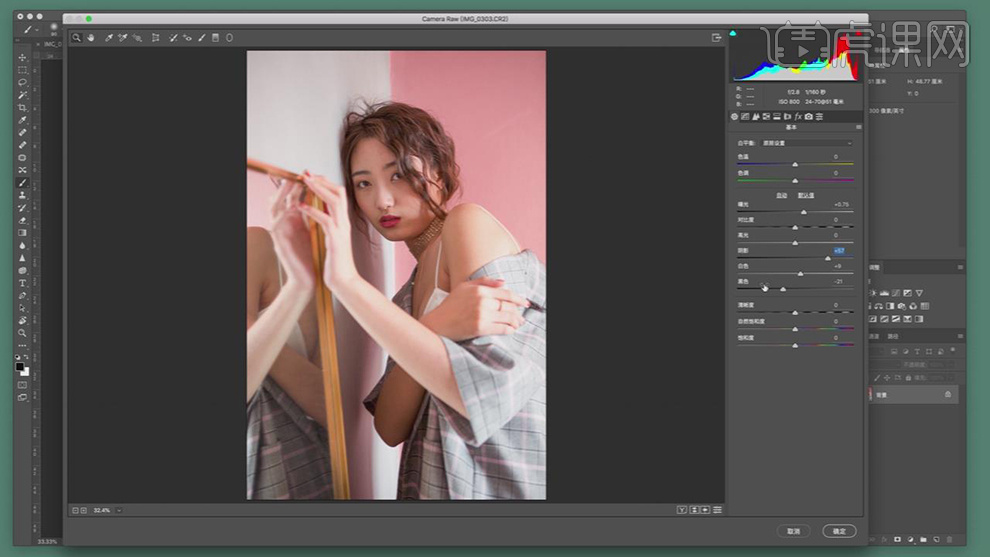
2.【相机校准】面板,调整【三原色】参数,具体参数效果如图示。
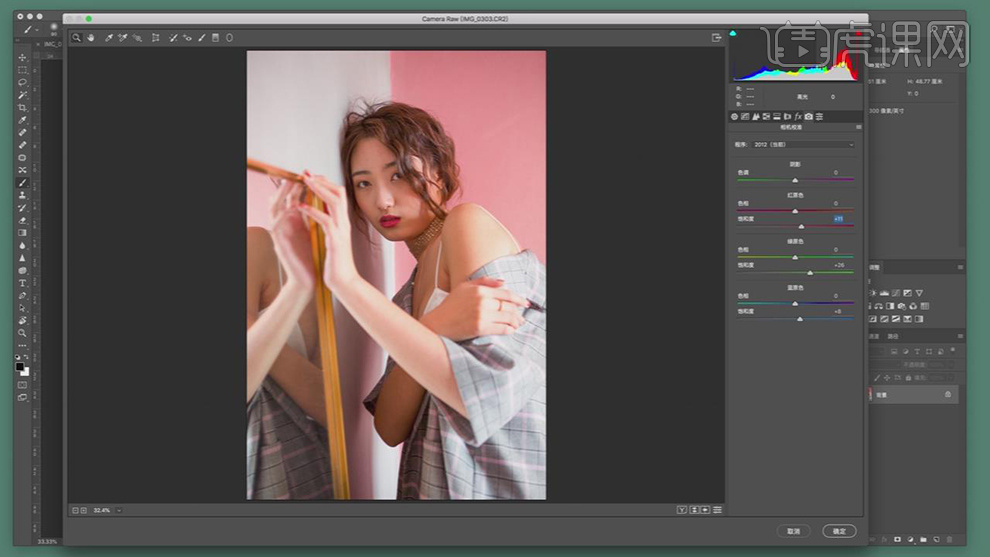
3.【基本】面板,调整【色温】与【色调】参数,具体参数效果如图示。
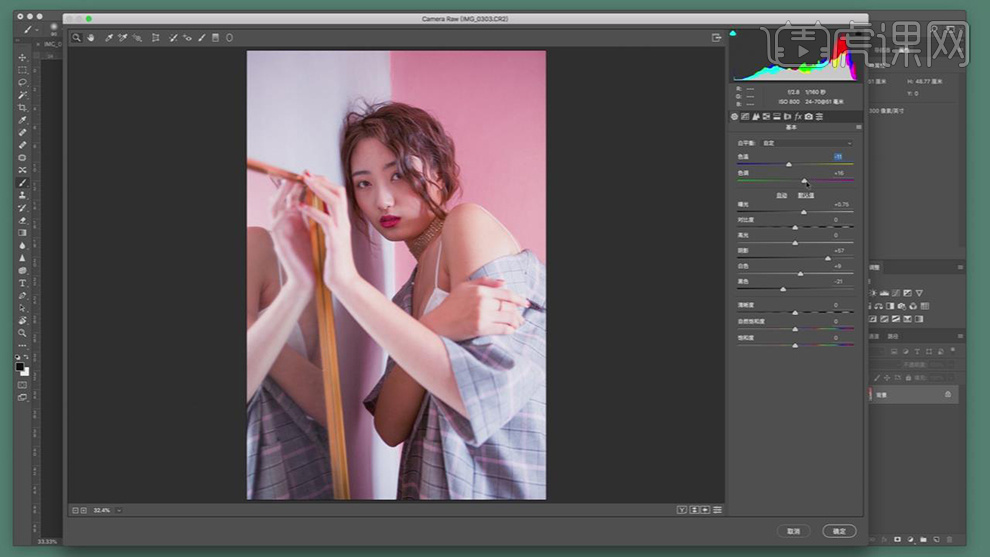
4.【HSL/灰度】面板,调整【饱和度】参数,具体参数效果如图示。
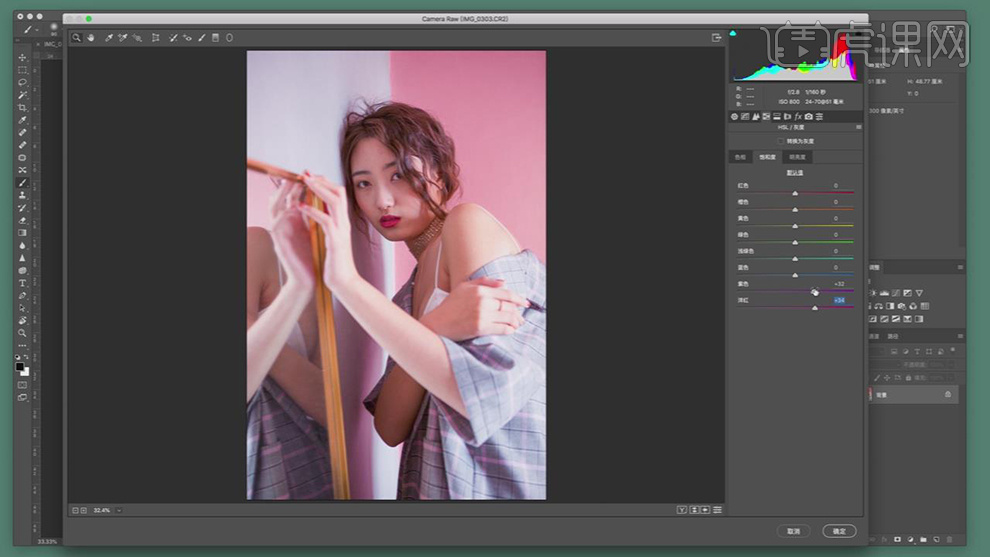
5.【HSL/灰度】面板,调整【明亮度】参数,具体参数效果如图示。
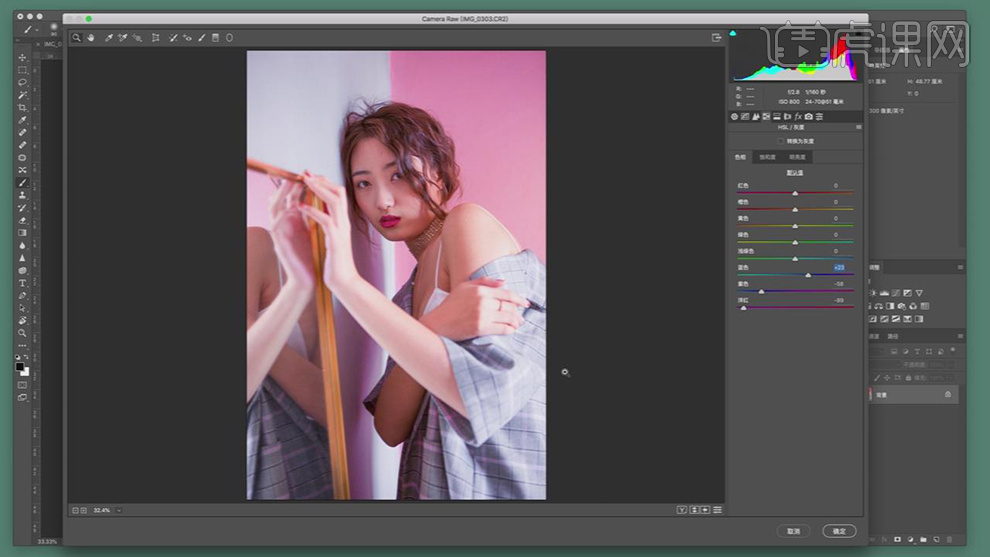
6.【基本】面板,调整【色温】+12,【色调】+32,具体效果如图示。
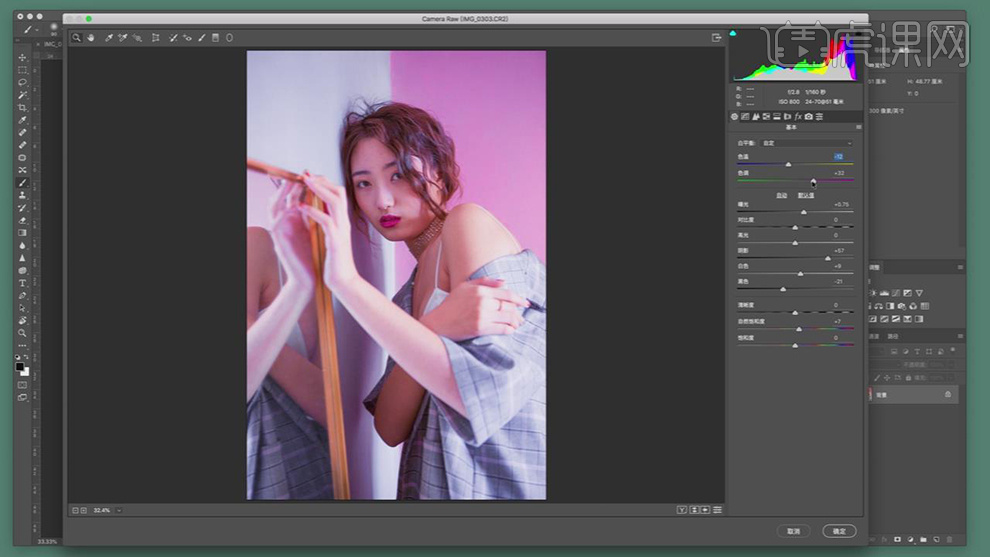
7.【细节】面板,调整【减少杂色】参数,具体参数效果如图示。
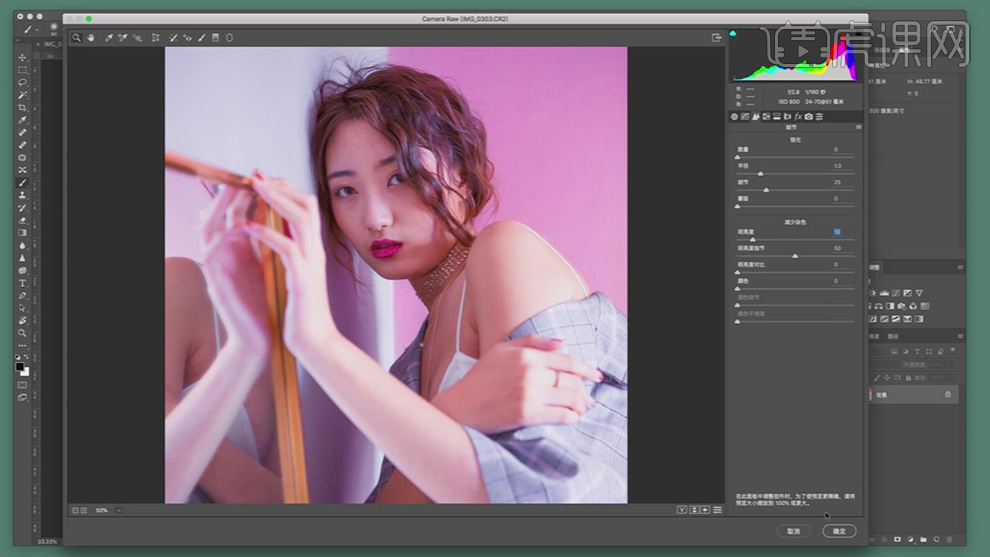
8.新建【色相/饱和度】,调整【洋红】参数,具体参数效果如图示。
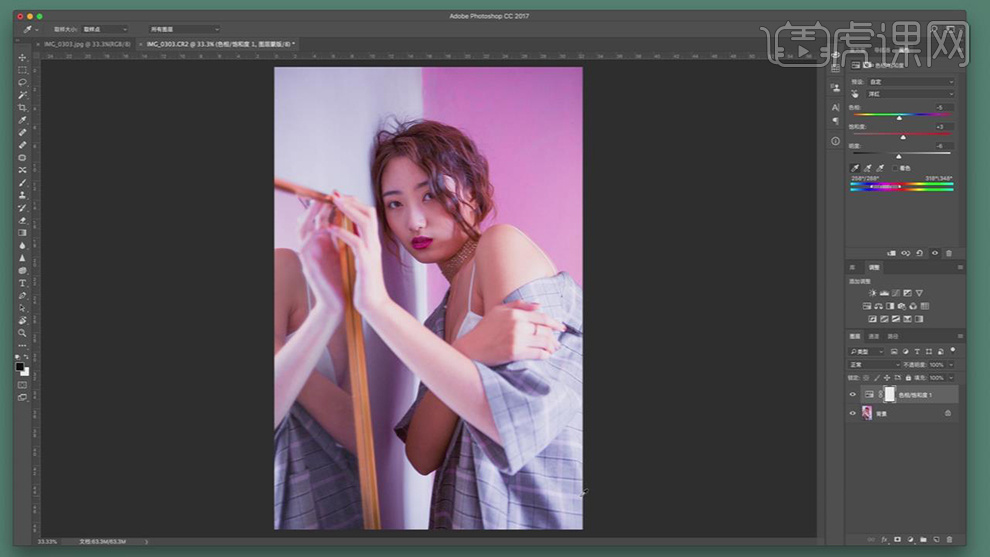
9.新建【可选颜色】,调整【红色】参数,具体参数效果如图示。
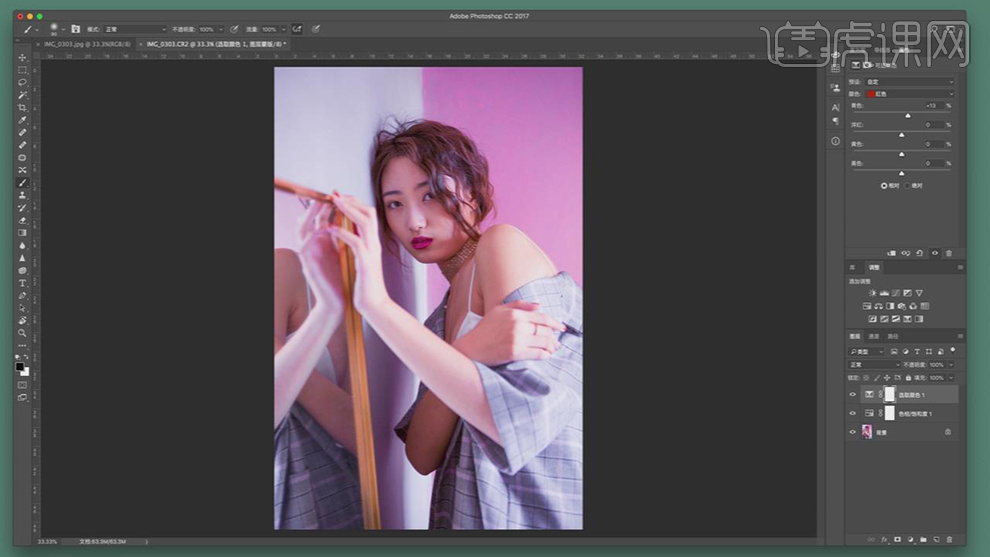
10.【Ctrl+J】复制图层,使用【修补工具】,修复脸部瑕疵部分,具体如图示。
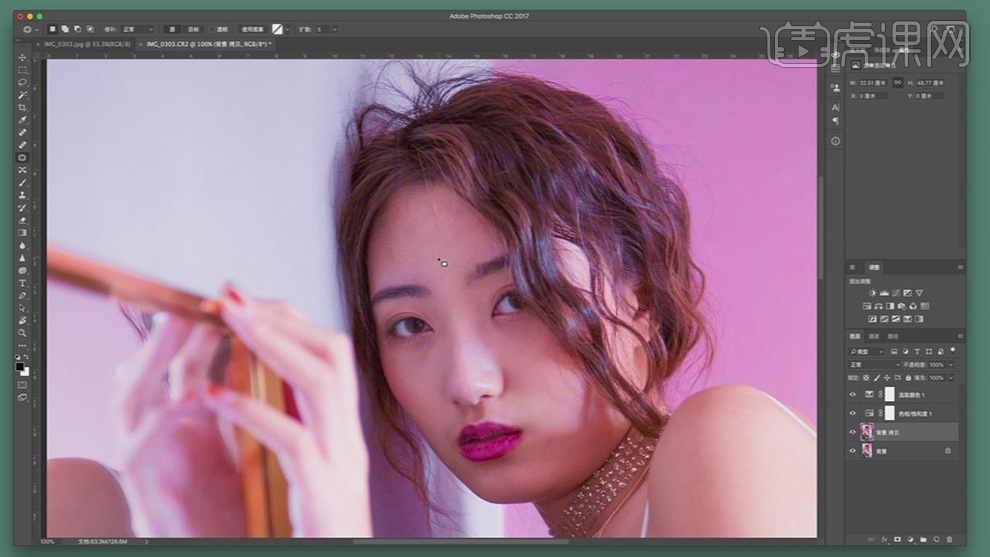
11.使用【修补工具】,进行选区脸部,新建【色相/饱和度】,调整【洋红】参数,具体参数效果如图示。
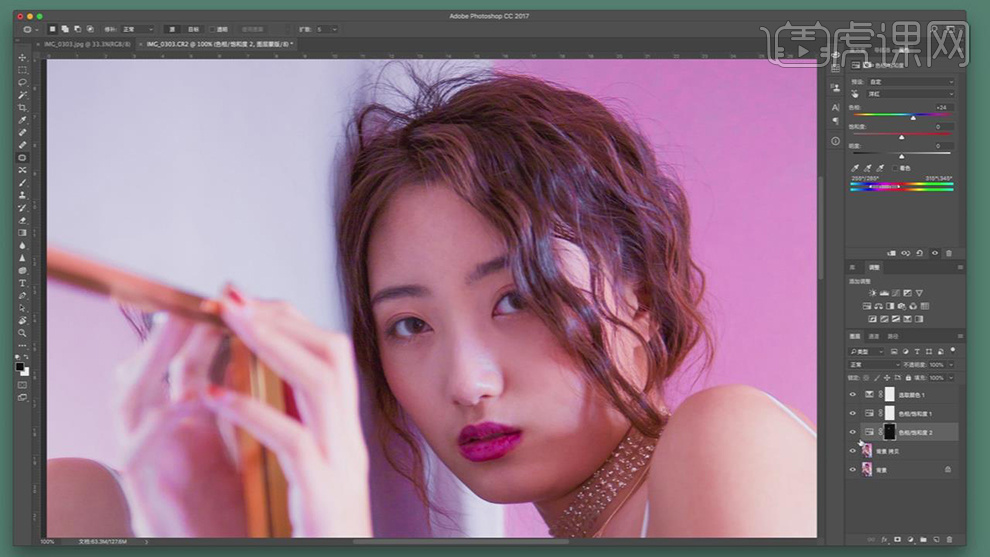
12.使用【画笔工具】,白色画笔,进行涂抹脸部,具体如图示。
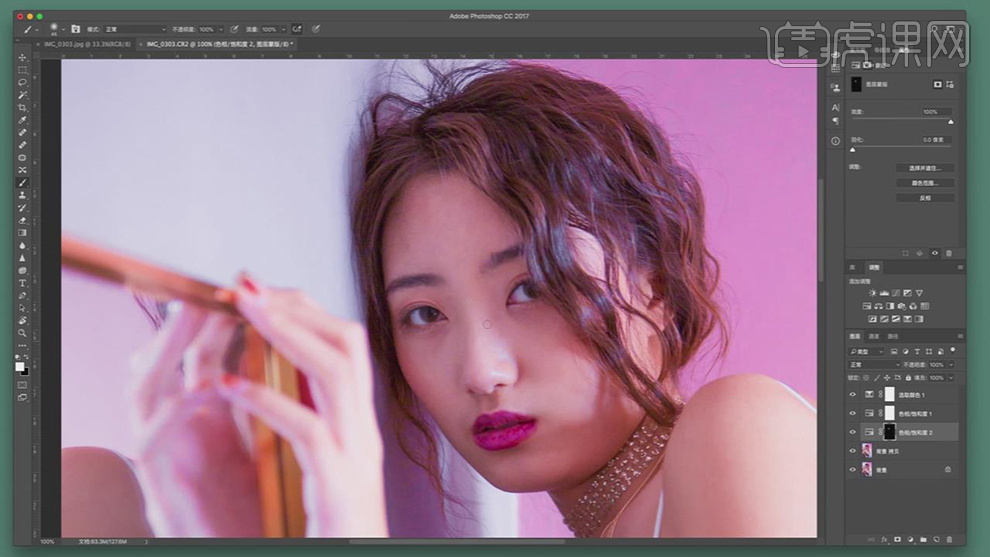
13.【Ctrl+Alt+Shift+E】盖印图层,【滤镜】-【Imagenomic】-【Portraiture】,【吸管】点击皮肤,具体如图示。
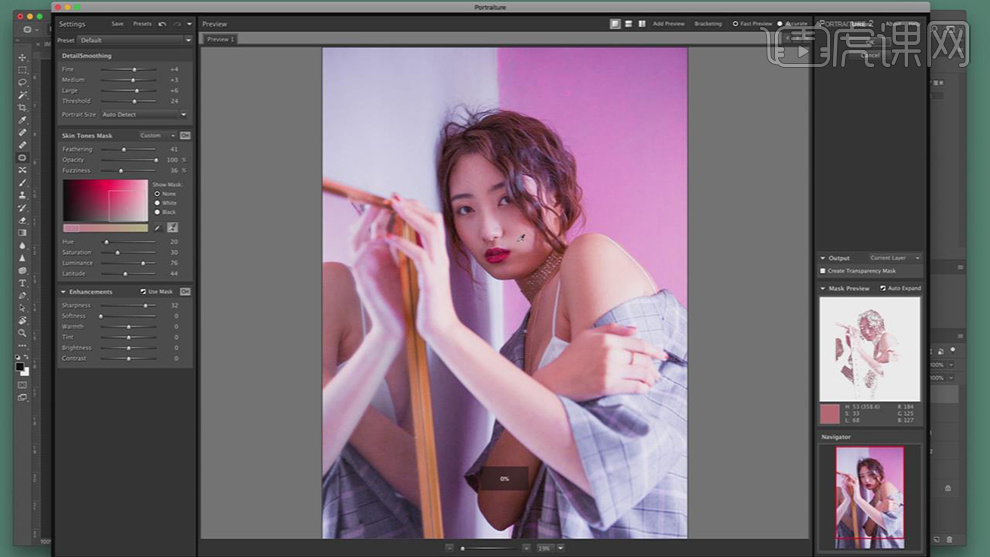
14.【Ctrl+Shift+X】液化,对人物进行液化调整,具体如图示。
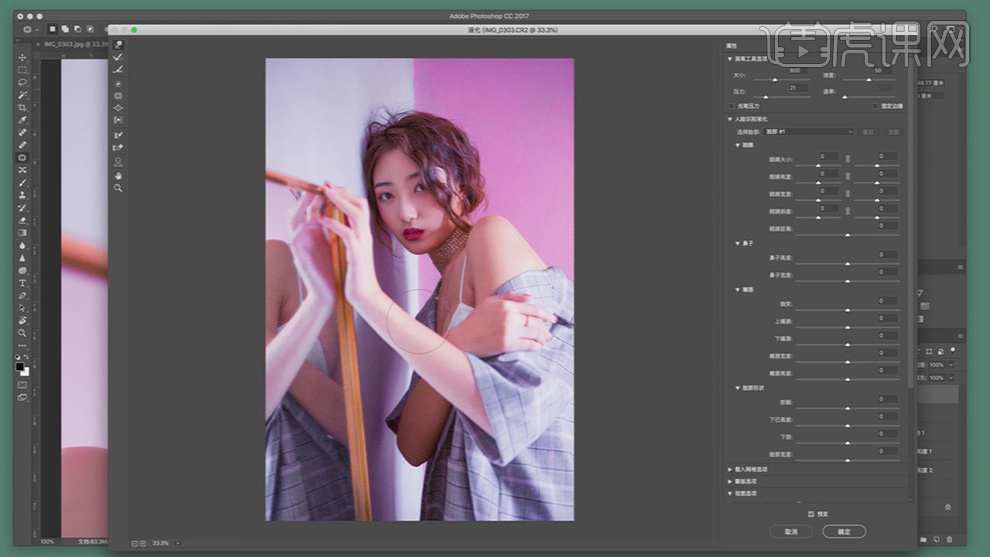
15.【Ctrl+J】复制图层,使用【画笔工具】,柔光画笔,不透明度5%,黑色画笔,【X】切换前后背景色白色,进行涂抹眼睛部位,具体如图示。
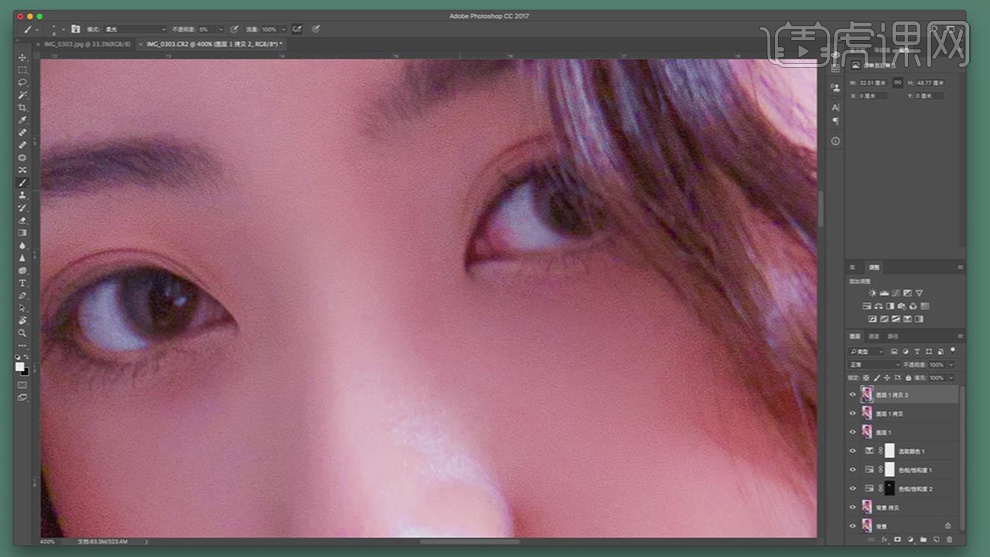
16.使用【锐化工具】,【强度】19%,进行涂抹眼睛边缘,具体如图示。
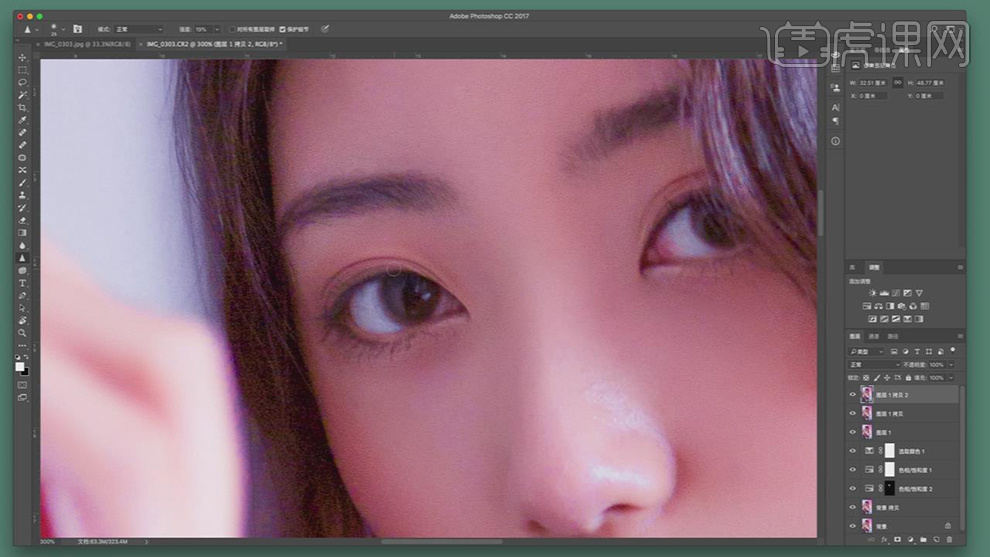
17.使用【画笔工具】,黑色画笔,不透明度5%,进行涂抹脸部阴影。【X】切换前后背景色白色,不透明度5%,进行涂抹脸部高光,具体如图示。
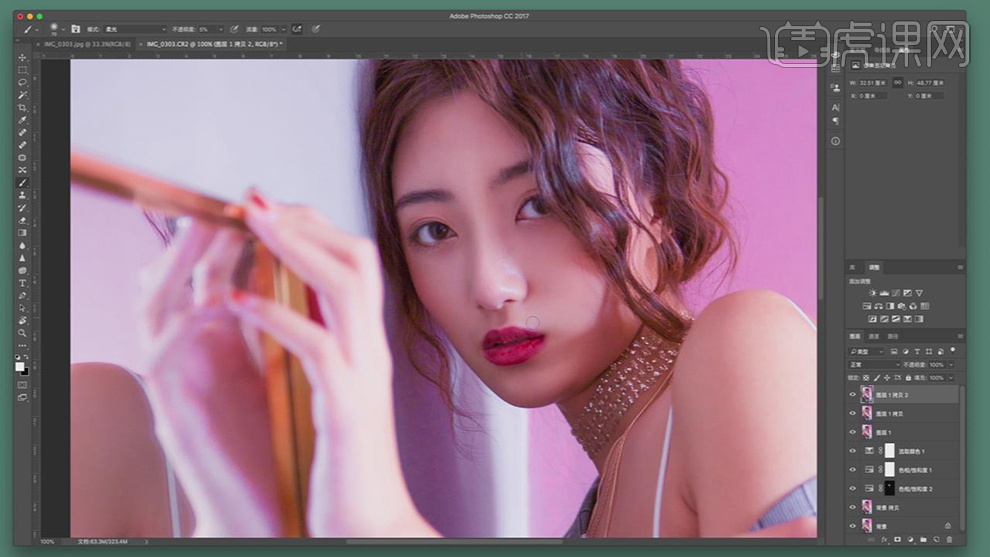
18.新建【曲线】,进行提亮调整,具体如图示。
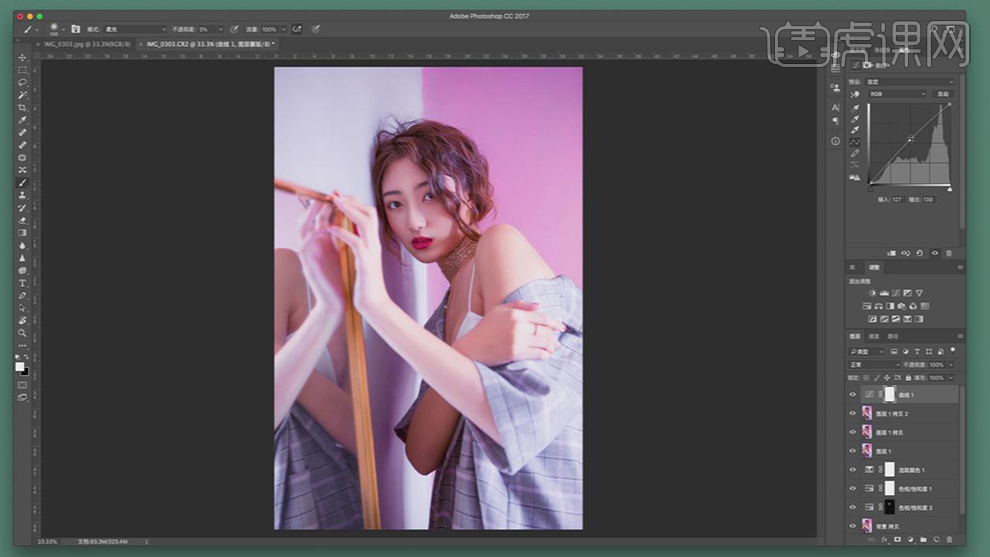
19.新建【自然饱和度】,调整【自然饱和度】+43,具体参数效果如图示。
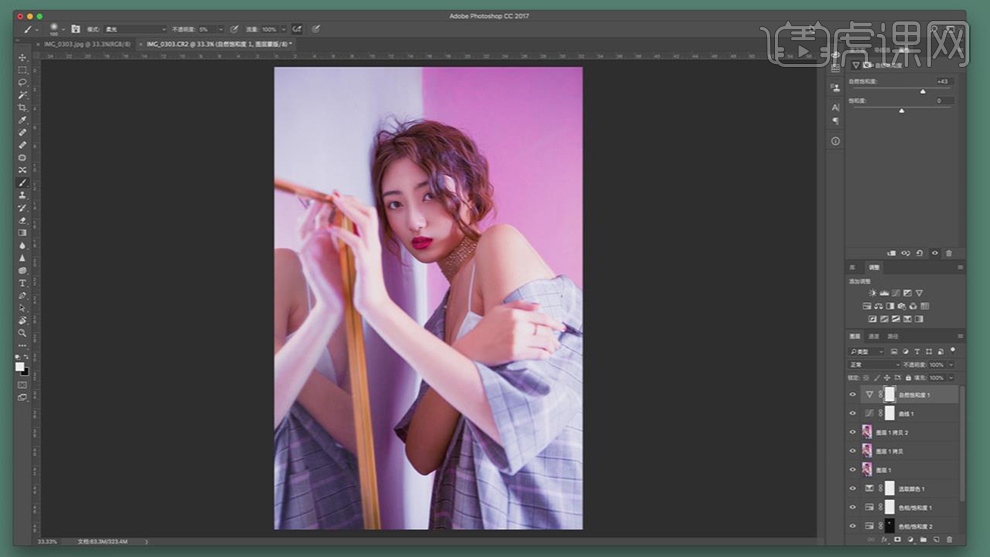
20.最终效果具体如图所示。



















